Qu’est-ce que la collecte par WeTransfer ? Comment l’utiliser
Lorsque vous passez beaucoup de temps sur Internet, il est impératif de trouver des citations inspirantes, des vidéos passionnantes et des photos. Il n'est pas toujours possible de les parcourir tous en même temps. Alors, comment enregistrer et organiser un bon lien ou une bonne image ?
Il existe de nombreuses applications et extensions de navigateur pour vous aider à le faire. Collect by WeTransfer est l'un de ces logiciels qui peut vous aider à enregistrer, organiser et partager votre contenu.
Qu'est-ce que la collecte par WeTransfer ?
L'application Collect de WeTransfer vous permet d'enregistrer des médias tels que des photos, des listes de lecture ou des liens sur des tableaux. Vous pouvez créer des tableaux pour organiser le contenu et les revisiter pour vous inspirer.
Collect vous permet de partager de bonnes choses à l'aide de liens. Vous pouvez partager des tableaux avec des amis ou des équipes pour les visualiser et collaborer. Collect est disponible sur les appareils mobiles et les ordinateurs de bureau.
Certaines fonctionnalités sont disponibles sur toutes les plateformes, tandis que d'autres ne sont disponibles que sur les applications. Cependant, la configuration basée sur le cloud garantit que votre travail est enregistré et accessible sur tous les appareils.
Si vous ne souhaitez pas installer l'application, vous pouvez ajouter l'extension Chrome. Dans cet article, nous allons passer en revue les caractéristiques et fonctionnalités de la version de bureau gratuite de Collect.
S'inscrire à Collect
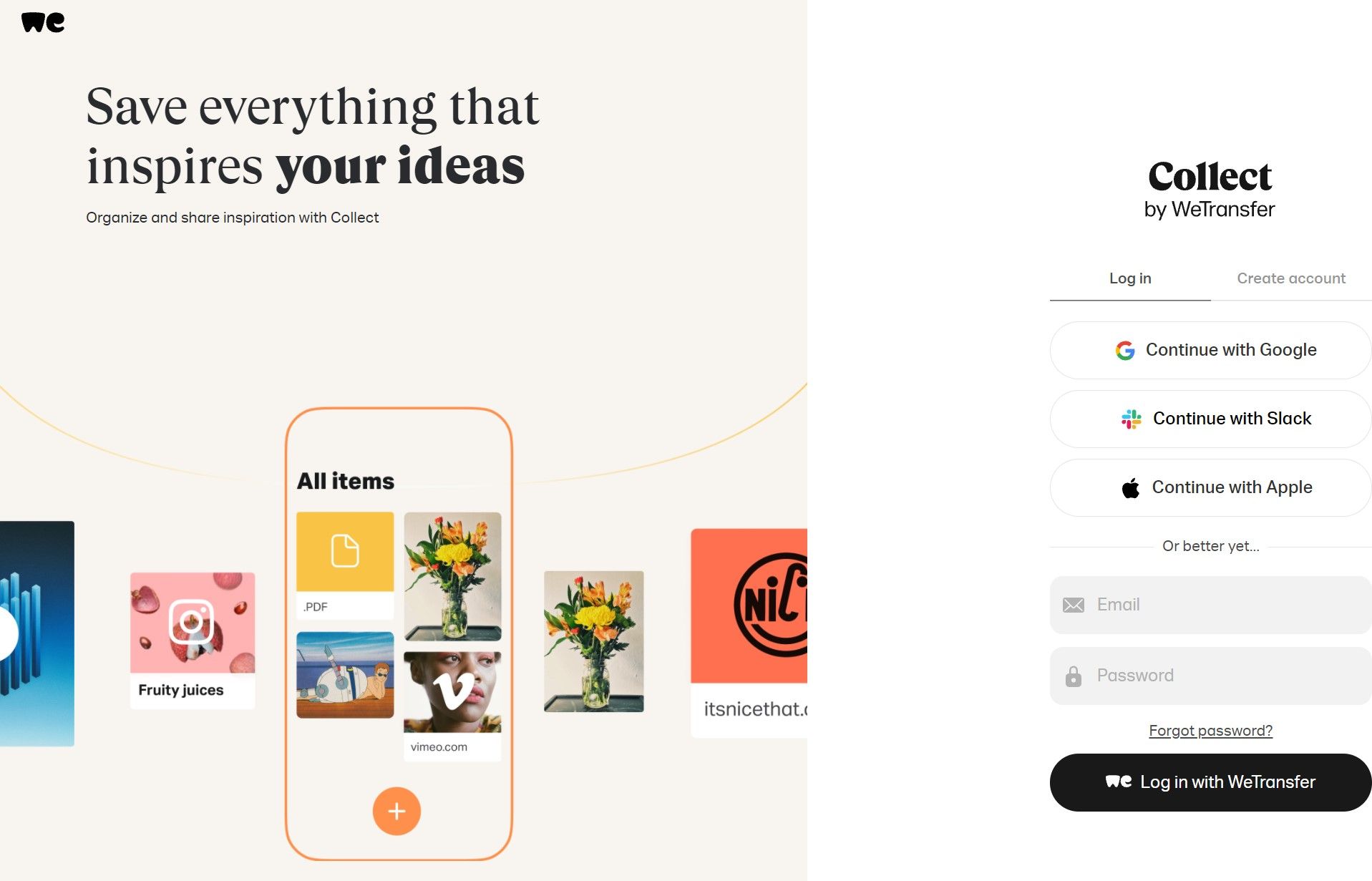
Vous pouvez créer un compte Collect gratuit via vos réseaux sociaux ou vos identifiants de messagerie. Cependant, si vous avez un compte sur WeTransfer ou Paste, vous n'avez pas besoin d'en créer un nouveau pour Collect.
Dans le cadre du plan gratuit, vous obtenez jusqu'à 5 Go d'espace pour vos tableaux et médias, et vous bénéficiez également d'un accès limité aux autres logiciels de la suite WeTransfer.
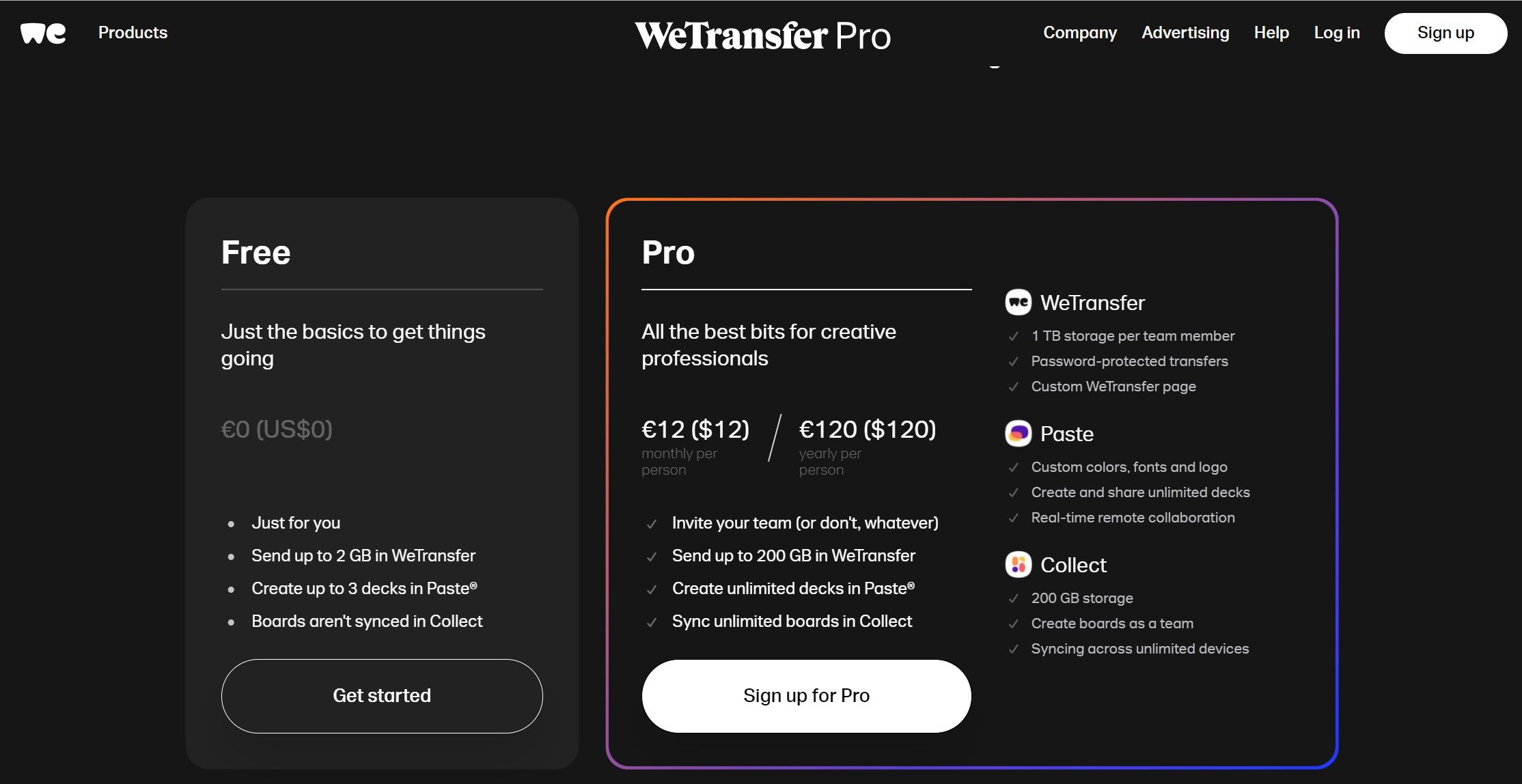
Si vous aimez utiliser le logiciel, vous pouvez à tout moment passer à WeTransfer Pro .
Comprendre la disposition de Collect
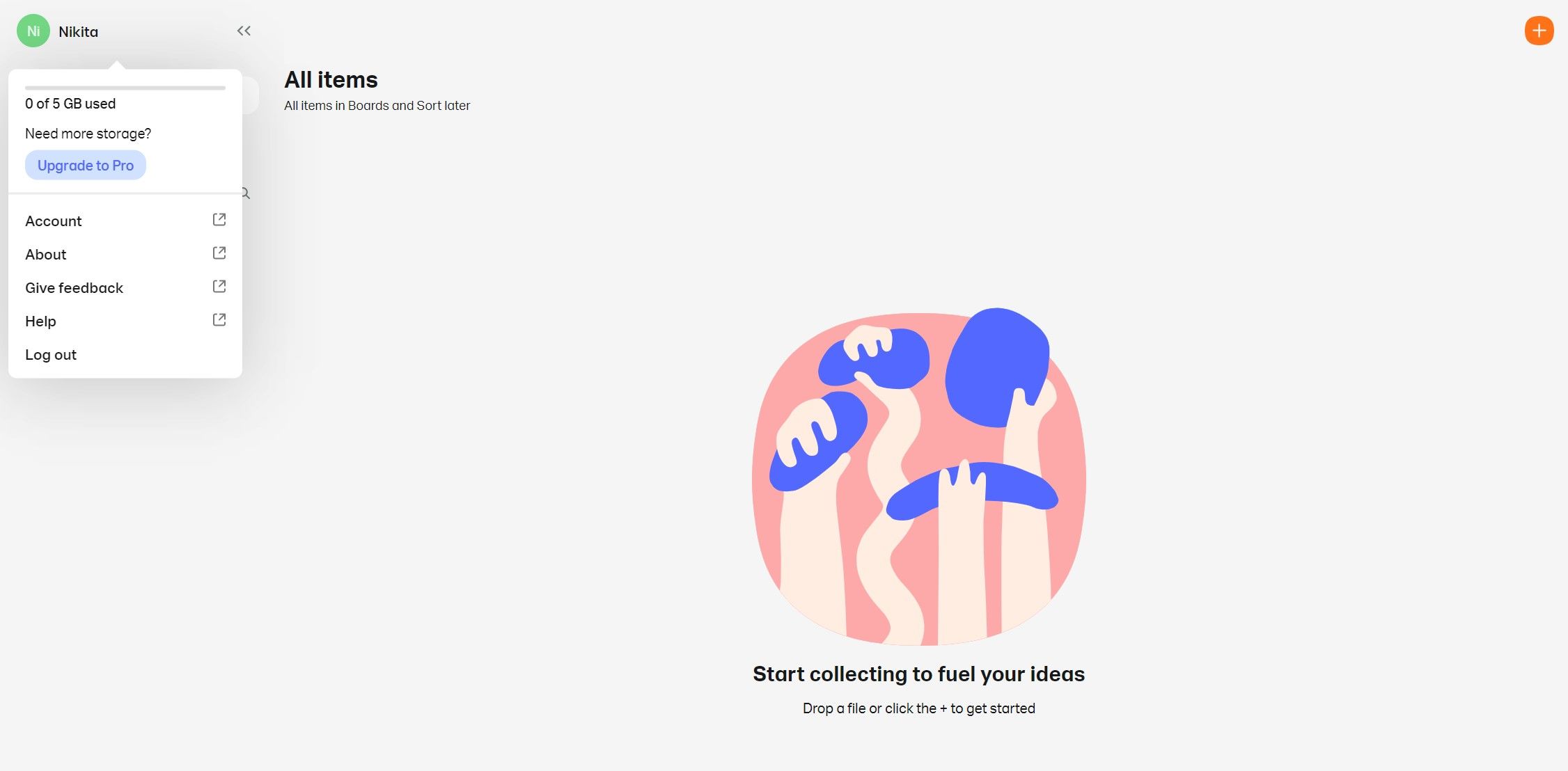
Dans le panneau en haut à droite, vous pouvez cliquer sur l'icône plus pour ajouter du contenu. Sur l'écran principal, vous pouvez faire glisser et déposer n'importe quel lien ou une image. Par défaut, il est ajouté au tableau Trier plus tard .
Vous pouvez accéder à votre profil dans le panneau supérieur gauche, ajuster les paramètres du compte et accéder aux ressources d'aide. Sous l'icône du profil, vous pouvez créer des tableaux et les rechercher.
Que sont les planches ? Comment les créer
Les tableaux sont comme des dossiers pour votre contenu. Vous pouvez créer différents tableaux et y ajouter des photos, des vidéos ou des liens. Chaque tableau doit avoir un thème, avec des types de contenu similaires regroupés.
Mais ne vous inquiétez pas si vous n'avez pas encore décidé. Tout ce que vous ajoutez à Collecter est stocké dans le tableau Trier plus tard . A tout moment, vous pouvez déplacer les médias de ce tableau vers un autre. Le tableau Tous les objets contient tout ce qui a été ajouté à Collect.
- Pour créer un tableau, cliquez sur l'option Créer un nouveau tableau.
- Dans la fenêtre contextuelle, ajoutez le nom et la description du tableau.
- Vous pouvez déposer un fichier sur l'écran principal ou cliquer sur l'icône plus pour le télécharger à partir de votre dossier local.
- Dans le panneau supérieur droit, cliquez sur l'icône de légende pour ajouter une note significative au média.
- Pour transférer le média vers un autre tableau, sélectionnez-le et cliquez sur l'icône de déplacement en haut à droite.
- Vous pouvez également le télécharger en sélectionnant l'option Télécharger .
- Pour supprimer le tableau, sélectionnez-le et cliquez sur les points de suspension verticaux. Vous verrez l'option Supprimer le tableau .
Tableaux de partage sur Collect
Par défaut, tous les tableaux sont privés, mais vous pouvez les partager avec votre équipe pour les visualiser ou les modifier.
- Pour ce faire, sélectionnez le tableau et cliquez sur le bouton Partager .
- Choisissez l'autorisation.
- Cliquez sur l'option Copier le lien . Un lien partageable est généré, qui peut être envoyé à d'autres membres.
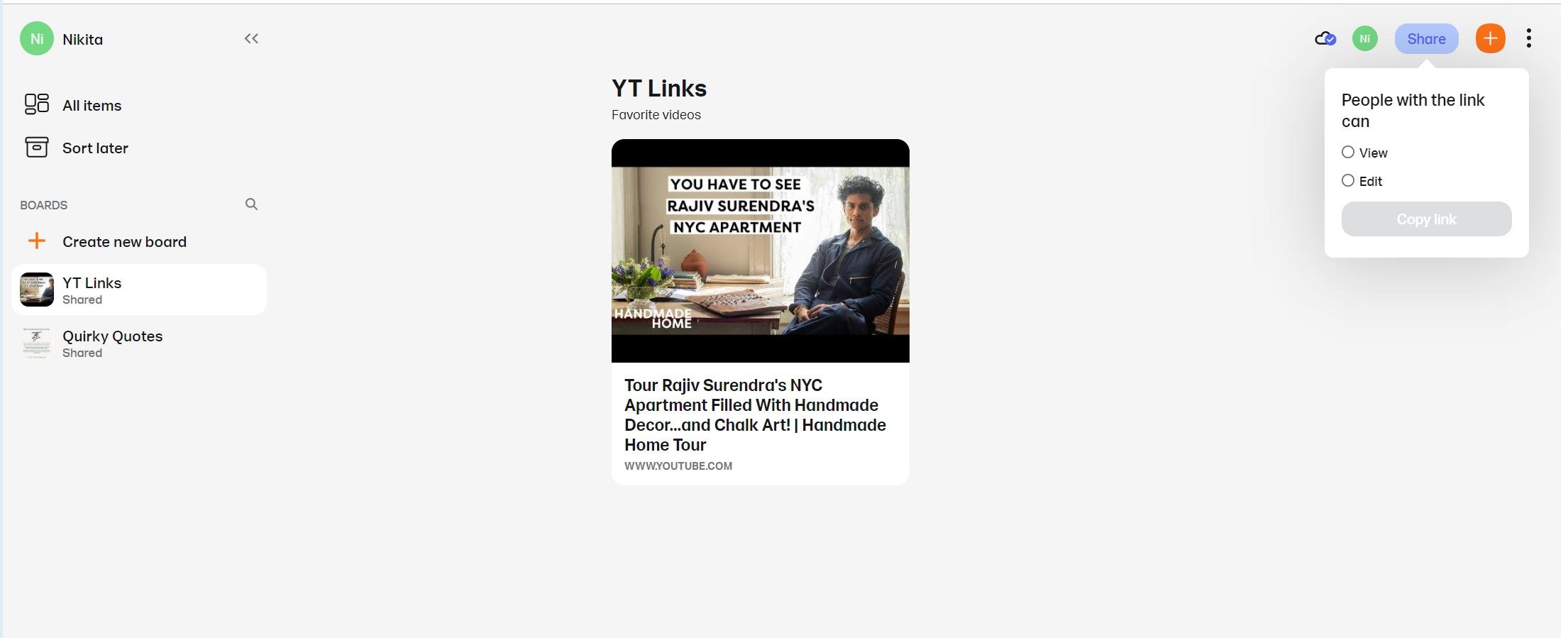
Un tableau qui est partagé avec uniquement des autorisations de visualisation expire après 90 jours s'il n'y a aucune activité. En comparaison, un tableau collaboratif avec des autorisations d'édition et de visualisation n'expire pas avant un an.
Tirer le meilleur parti de la collecte
Par rapport à son rival Pinterest, les fonctionnalités sont limitées sur Collect. Cette application manque de fonctionnalité de chat, d'un centre de notification et d'un endroit pour trouver des idées inspirantes, contrairement à Pinterest.
La simplicité de la version de bureau rend également votre expérience restrictive. Pour explorer plus de fonctionnalités et tirer le meilleur parti du logiciel, utilisez-le en tandem avec la version mobile.
